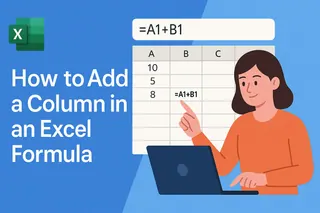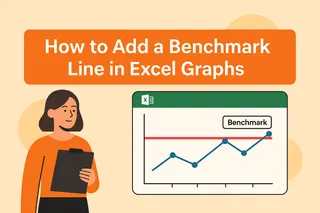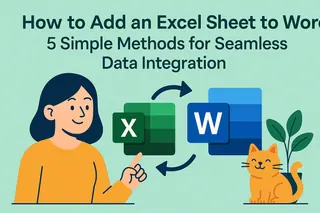Seamos realistas: Excel no es exactamente Netflix, pero es el héroe anónimo de nuestra vida laboral. Ya sea que estés rastreando ventas o planeando el presupuesto del próximo trimestre, tus hojas de cálculo merecen algo mejor que flotar sin título como una novela misteriosa sin portada.
En Excelmatic, vemos a demasiados equipos perder tiempo descifrando hojas sin título. Así puedes solucionarlo en segundos (con algunos trucos extra para hacer brillar tus datos).
Por qué tu hoja de cálculo necesita un título
Imagina entregarle a alguien un libro con páginas en blanco—eso es lo que se siente con un archivo de Excel sin título. Los títulos:
- Comunican al instante lo que hay dentro
- Hacen que los archivos compartidos sean realmente útiles
- Dan a tu trabajo un aspecto pulido y profesional
- Ahorran tiempo a todos (incluyendo a tu futuro yo)
Cómo agregar un título como un profesional
Método 1: El clásico (solución en 5 segundos)
- Haz clic en la celda A1 (o donde quieras tu título)
- Escribe tu título
- Haz que destaque:
- Negrita (Ctrl + B)
- Aumenta el tamaño de la fuente
- Añade color desde la pestaña Inicio
Consejo pro: Combina celdas si tu título es largo. Selecciona el rango del título → Inicio → Combinar y centrar.
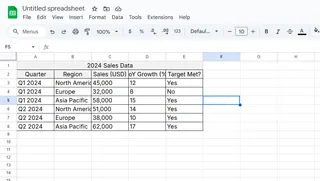
Método 2: Títulos listos para imprimir
Para informes que se imprimirán o guardarán como PDF:
- Ve a Diseño de página → Títulos de impresión
- Haz clic en Encabezado/Pie de página → Encabezado personalizado
- Coloca tu título en la sección central
Ahora aparecerá en cada página impresa—sin más momentos de "Espera, ¿qué es esto?".
Método 3: Movimiento estratégico con logo
¿Quieres lucir tu marca? Inserta tu logo:
- Insertar → Imágenes
- Elige tu archivo
- Arrástralo a la parte superior y ajusta el tamaño
Extra: Usa la IA de Excelmatic para generar automáticamente plantillas de informes con tu logo precolocado.
Trucos avanzados para títulos
Congélalo
Ver → Inmovilizar paneles → Inmovilizar fila superior mantiene tu título visible al desplazarte por 10,000 filas de datos.
Títulos condicionales
Crea títulos que cambien según tus datos:
- Selecciona la celda del título
- Inicio → Formato condicional → Nueva regla
- Establece tu fórmula (ej. "=B2>10000" para resaltar grandes éxitos)
Hora de plantillas
Guarda tu hoja con título como archivo .xltx para reutilizar tu formato perfecto siempre.
¿Por qué quedarse solo en títulos?
Mientras hacemos tus hojas de cálculo 10 veces mejores, deja que Excelmatic haga el trabajo pesado:
- Genera títulos automáticamente según tus datos
- Aplica branding consistente en todos los informes
- Transforma números en bruto en paneles listos para presentar
Porque, seamos sinceros—tienes cosas mejores que hacer que formatear manualmente la celda A1 por centésima vez.
¿Listo para pasar de "solo una hoja de cálculo" a "herramienta empresarial realmente útil"? Tus datos (y tu equipo) te lo agradecerán.
Consejo pro: Combina tus nuevas habilidades con el análisis de IA de Excelmatic para crear informes que se explican solos. Porque a nadie le gusta jugar a detective de hojas de cálculo.